कार का पीछा करने वाले दृश्यों या किसी अन्य दृश्य में गति को उजागर करने की कोशिश करने वाले अस्थिर कैमरा शॉट्स एक बढ़िया अतिरिक्त हो सकते हैं। पूरी तरह से स्थिर शॉट का फिल्मांकन करना, और पोस्ट-प्रोडक्शन में कैमरा शेक प्रभाव जोड़ना शायद यह सुनिश्चित करने का सबसे अच्छा तरीका है कि आप अपने वीडियो के एक बेहतरीन अंतिम कट के साथ समाप्त होंगे।
यदि आपने अपने तिपाई से शूट करने का निर्णय लिया है और आप कैमरा शेक प्रभाव जोड़ने का तरीका ढूंढ रहे हैं, तो आप सही जगह पर हैं, क्योंकि इस ट्यूटोरियल में हम आपको वह सारी जानकारी प्रदान करेंगे जिसकी आपको कैमरा शेक जोड़ने की आवश्यकता होगी आपके वीडियो पर प्रभाव।
यदि आप शेक ट्रांज़िशन और अपने वीडियो की तलाश कर रहे हैं, तो आपको यह लेख मददगार लग सकता है: अपने वीडियो में शेक इफ़ेक्ट कैसे जोड़ें।
Wondershare Filmora के साथ कैमरा शेक इफेक्ट कैसे बनाएं
कैमरा शेक इफेक्ट बनाने के लिए आपको Adobe Premiere Pro या किसी अन्य उन्नत वीडियो संपादन प्रोग्राम की आवश्यकता नहीं है, क्योंकि Wondershare Filmora जैसा प्रोग्राम आपको इस कार्य को तेज़ी से पूरा करने में सक्षम बनाता है।
Wondershare Filmora: सर्वश्रेष्ठ कैमरा शेक प्रभाव उपकरण
Filmora में सभी आवश्यक वीडियो संपादन क्रियाएं जैसे ट्रिमिंग, कटिंग या यहां तक कि वीडियो क्लिप को घुमाना एक आसान प्रक्रिया है। Wondershare Filmora कई अत्यंत उपयोगी प्रभाव भी प्रदान करता है, जैसे कि ग्रीन स्क्रीन या PIP और इसके उपयोगकर्ता 8 विभिन्न कैमरा शेक प्रभावों में से चुन सकते हैं।
अपने वीडियो में कैमरा शेक प्रभाव जोड़ना शुरू करने के लिए, आपको पहले अपने मैक या अपने पीसी पर नवीनतम Wondershare Filmora डाउनलोड और इंस्टॉल करना होगा (ऊपर डाउनलोड बटन पर क्लिक करें)।
1. पहले वीडियो आयात करें
एक बार जब आप अपने कंप्यूटर पर फिल्मोरा को सफलतापूर्वक स्थापित कर लेते हैं, तो आपको संपादक को पूर्ण सुविधा मोड में खोलना चाहिए। आयात मेनू पर क्लिक करें, और संपादक के मीडिया पैनल में अपनी वीडियो क्लिप जोड़ने के लिए मीडिया फ़ाइलें आयात करें विकल्प चुनें और फिर उन फ़ाइलों को खींचें और छोड़ें जिन्हें आप समयरेखा में संपादित करना चाहते हैं।
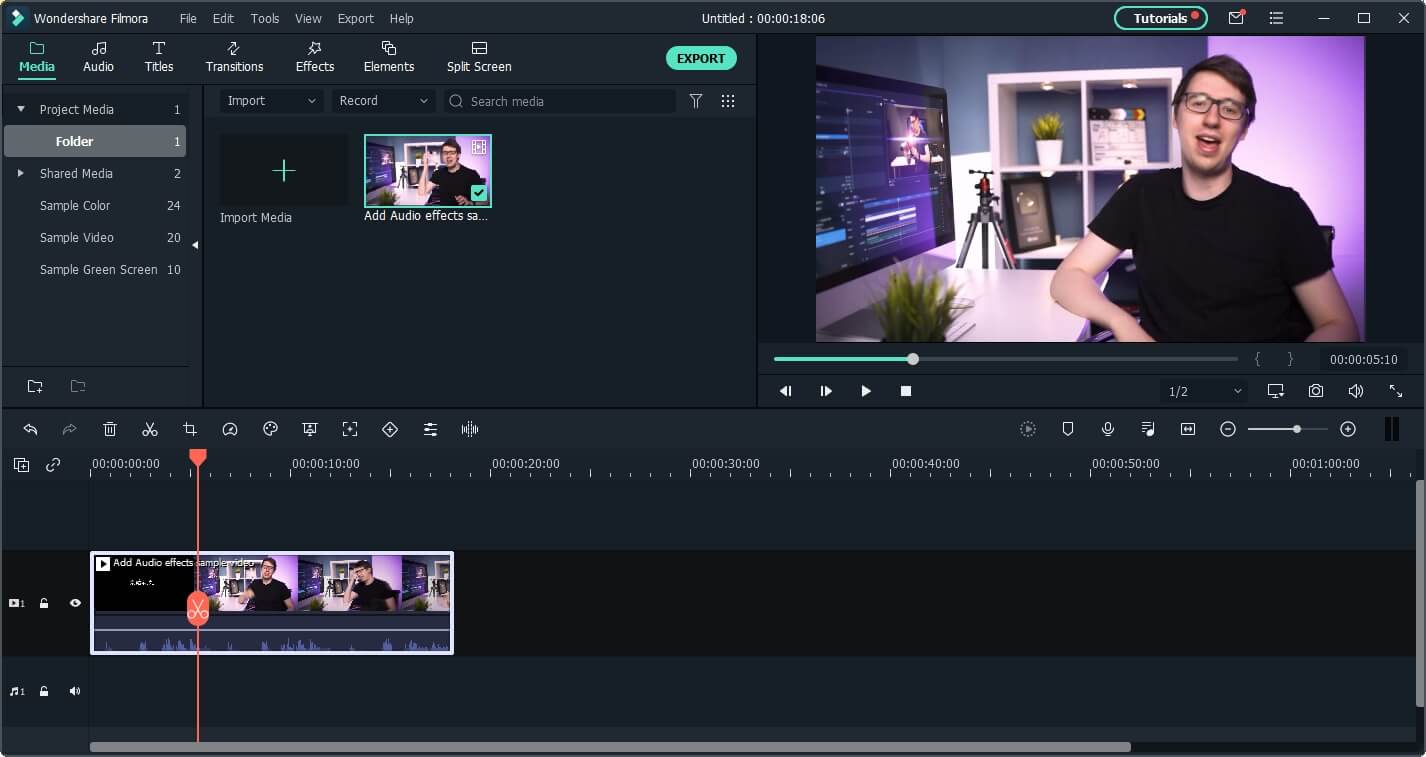
2. वीडियो संपादित करें (वैकल्पिक)
कट और ट्रिम टूल का उपयोग करके वीडियो क्लिप के उन सभी हिस्सों को हटा दें जिन्हें आप अपने वीडियो के अंतिम संस्करण में शामिल नहीं करना चाहते हैं। अपने वीडियो का रफ कट बनाने के लिए क्लिप्स को मिलाएं। आप जिस प्रोजेक्ट पर काम कर रहे हैं उसे और अधिक पूर्ण बनाने के लिए आप शीर्षक, संक्रमण, ओवरले या संगीत भी जोड़ सकते हैं।

यदि आप Filmora V10.5 और बाद के संस्करण चला रहे हैं, तो आप कीवर्ड टाइप करके शीर्षक, संक्रमण या तत्वों का पता लगाने के लिए खोज बार का उपयोग कर सकते हैं।
3. वीडियो में शेक इफेक्ट जोड़ें
दृश्य प्रभावों को लागू करना प्रत्येक वीडियो संपादन प्रक्रिया के अंतिम चरणों में से एक है, इसलिए अन्य सभी संपादन क्रियाओं को पूरा करने के बाद, पहले प्रभाव टैब पर क्लिक करें, और फिर फ़िल्टर श्रेणी में जाएं, फिर आप सभी शेक प्रभाव देखेंगे शेक उपश्रेणी के तहत।
नोट : शेक प्रभाव लागू करने के लिए कृपया Filmora का नवीनतम संस्करण डाउनलोड करें।
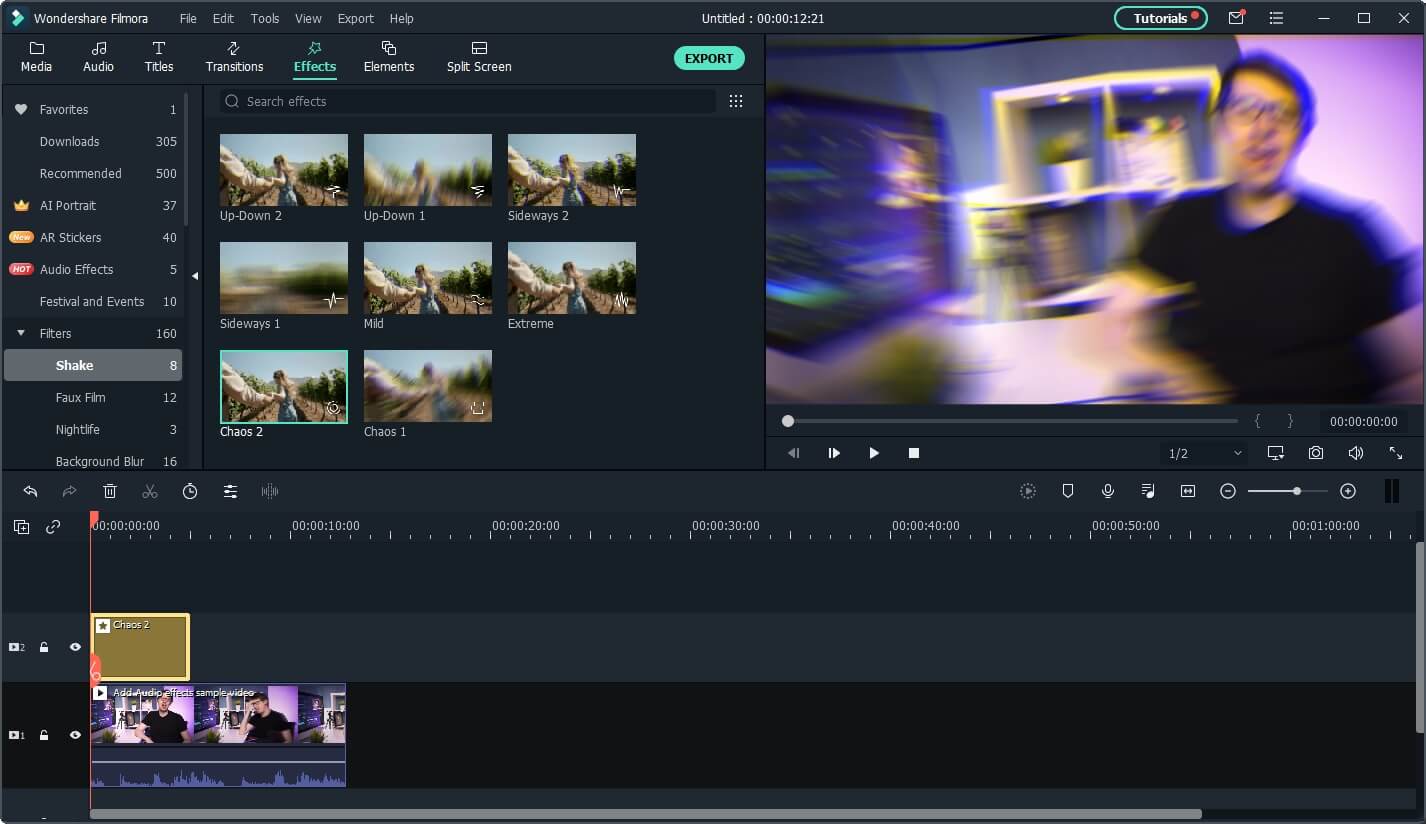
वर्तमान में, Filmora पर 8 शेक प्रभाव उपलब्ध हैं:
1. 2 अप-डाउन मिलाते हुए प्रभाव : वीडियो को लंबवत हिलाएं
2. 2 बग़ल में मिलाते हुए प्रभाव : वीडियो को क्षैतिज रूप से हिलाएं
3. हल्का हिलना
4. अत्यधिक हिलना
5. अराजकता मिलाते हुए
यह कैसे हिलता है यह जांचने के लिए उनके थंबनेल पर डबल-क्लिक करें। जिसे आप अपनी वीडियो क्लिप में जोड़ना चाहते हैं उसे चुनें और उसे वीडियो ट्रैक के ऊपर खींचें और छोड़ें।
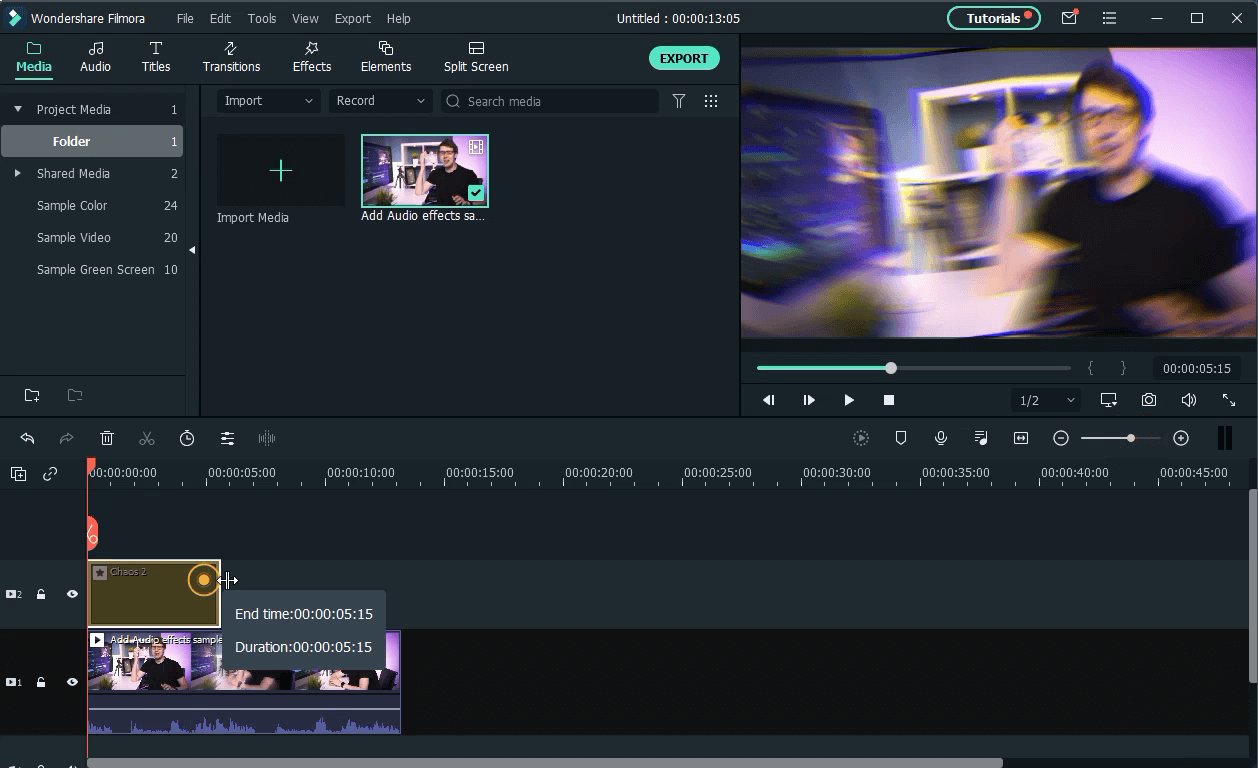
प्रभाव की अवधि को समायोजित करने के लिए, आप इसके किनारे को बाएँ या दाएँ खींच सकते हैं, और यदि आप आवृत्ति या प्रभाव की तीव्रता को समायोजित करना चाहते हैं, तो उस पर डबल-क्लिक करें, और स्लाइडर का उपयोग करके इन मानों को समायोजित करें और फिर क्लिक करें आपके द्वारा किए गए परिवर्तनों को सहेजने के लिए ठीक है।

आप इमेज के हिलने पर रंगों को अलग करने के लिए इमेज सेपरेट सेटिंग को सक्षम कर सकते हैं, इमेज के हिलने पर मोशन ब्लर को नियंत्रित कर सकते हैं। फ़्रीक्वेंसी और फ़ुटेज की स्थिति सेट करना जो आपको नियंत्रित करने की अनुमति देता है कि कंपन गति कितनी तेज़ और कितनी चरम है।
4. निर्यात वीडियो
निर्यात बटन पर क्लिक करें यदि आपको लगता है कि आपका प्रोजेक्ट पूरा हो गया है, और आउटपुट स्वरूप, वीडियो का रिज़ॉल्यूशन और अपनी हार्ड ड्राइव पर उस स्थान का चयन करें जहां वीडियो क्लिप निर्यात किया जाएगा। आप अपने वीडियो को सीधे YouTube या Vimeo पर Filmora से निर्यात कर सकते हैं।

वीडियो में झकझोरने वाले प्रभाव जोड़ने के अलावा, आप उन्हें शीर्षक और पाठ में भी जोड़ सकते हैं।

निष्कर्ष
वीडियो बनाना एक रचनात्मक प्रक्रिया है, किसी भी चीज़ से ऊपर और आपकी रचनात्मकता को व्यक्त करने के लिए कैमरा शेक जैसे दृश्य प्रभावों का उपयोग किया जा सकता है। Wondershare Filmora संपादन सॉफ्टवेयर है जो आपको अपनी रचनात्मकता को उजागर करने और अद्भुत वीडियो बनाने में सक्षम करेगा। जांचें कि Filmora आपके लिए और क्या कर सकता है।



